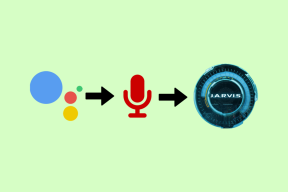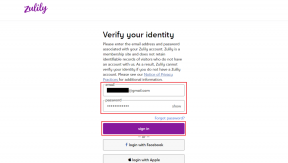Jak naplánovat textovou zprávu na iPhone
Různé / / April 03, 2023
Schopnost naplánovat textové zprávy je jedna z funkcí, kterou software iPhone iMessage postrádá. Můžete to udělat pomocí e-mailových klientů, což je užitečné, pokud potřebujete odesílat e-maily v určitých časech. U textových zpráv to však často platí. V jiných případech je možná budete chtít odeslat v určitou denní, týdenní nebo měsíční dobu. Můžete mít také opakující se zprávy, jako jsou přání k narozeninám, které je nutné odesílat v určitých intervalech. I když iOS společnosti Apple neumožňuje plánování zpráv na iPhonu nebo iPadu, stále můžete tento úkol provést pomocí jiného vestavěného programu. V tomto článku budete vědět, jak naplánovat textovou zprávu na iPhone 13, 12 a 11.

Obsah
- Jak naplánovat textovou zprávu na iPhone
- Metoda 1: Použití aplikace Shortcut App
- Metoda 2: Nastavení připomenutí
Jak naplánovat textovou zprávu na iPhone
Budete muset použít metodu řešení, protože iMessage vám neumožňuje naplánovat odeslání textových zpráv na pozdější dobu. The Aplikace zkratky je jedním z nástrojů, jak to udělat. Zde je návod, jak to udělat v případě, že máte pocit, že je to vaše nejlepší alternativa, i když je to trochu komplikované a již na iPhone, je zdarma a vyhovuje vašim potřebám. Postupujte podle níže uvedených metod, abyste věděli, jak naplánovat textovou zprávu na iPhone 13, 12 a 11.
Metoda 1: Použití aplikace Shortcut App
Zástupce naplánovat textovou zprávu pro iPhone vám umožňuje naplánovat textové zprávy. Díky tomu můžete automatizovat a plánovat textové zprávy pro odesílání konkrétním jednotlivcům nebo malým skupinám. Jedná se o jednoduchý a bezplatný způsob plánování textových zpráv. Ve srovnání s poskytovateli obchodních textových zpráv však postrádá schopnosti. Zde je návod, jak pomocí aplikace Zkratky na iPhone naplánovat SMS.
1. OTEVŘENO Aplikace zkratky na vašem iPhone.

2. Vybrat Karta Automatizace v dolní části stránky.
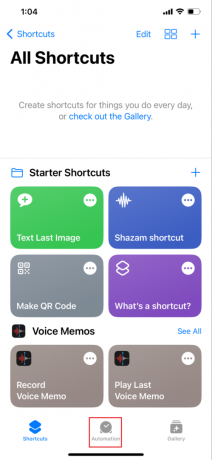
3. Můžete si vybrat Vytvořte osobní automatizaci pokud jste nikdy předtím nevytvořili automatizaci.

Poznámka: Pokud jste již vytvořili automatizaci, nebudete mít k této možnosti přístup. Místo toho vyberte Build Personal Automation z nabídky klepnutím na + v pravém horním rohu.
4. Vybrat Denní doba volba.
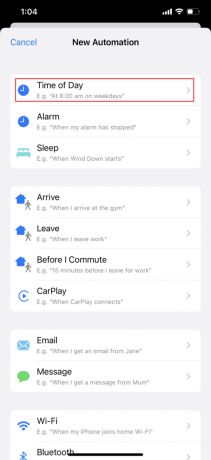
5. Když chcete zprávu odeslat, upravte čas.
6. Poté klepněte na Denní doba nastavte čas a klepněte na další Měsíční upravit datum, kdy chcete zprávu odeslat. Až budete hotovi, klepněte na Další.
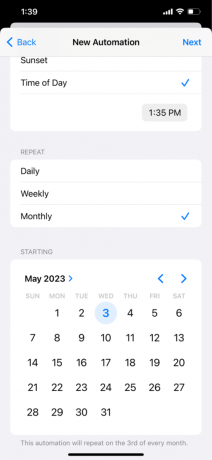
7. Nyní klepněte Přidat akci na další obrazovce.
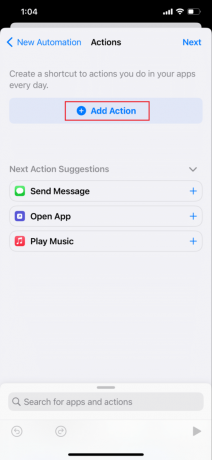
8. Vyberte kontakt z Poslat zprávu sekce na Akce a potom klepněte na další.
9. Zadejte zprávu, kterou chcete odeslat Zpráva pole a potom klepněte na další.
10. Ověřte vaši automatizaci ještě jednou. Pokud nechcete plánovanou zprávu před jejím odesláním schvalovat, zrušte zaškrtnutí Pole Zeptejte se před spuštěním. Pokud chcete zprávu před odesláním zkontrolovat, ponechte zapnutou volbu Dotázat se před spuštěním. Klepněte Hotovo pokud se vše zdá v pořádku.

Poznámka: Mějte na paměti, že pomocí této techniky vytvoříte automatiku, která pošle stejnou textovou zprávu stejnému příjemci každý měsíc ve stejnou dobu a ve stejný den. Pokud to není to, co jste zamýšleli, měli byste mít na paměti, že se vrátíte zpět a odstraníte automatizaci po jejím dokončení. Posuňte prstem zprava doleva po automatizaci a klepnutím na Smazat se toho zbavte.
Přečtěte si také:Jak používat Skype Web Scheduler k plánování schůzky
Metoda 2: Nastavení připomenutí
Na svém iPhonu můžete také naplánovat textovou zprávu nastavením a připomínka když to chcete poslat. Technicky se nejedná o naplánovanou SMS zprávu. Ačkoli to není zcela automatizované, je to řešení. Svou zprávu můžete napsat předem a ušetřit čas následujícím postupem. Postupujte podle níže uvedených kroků, jak naplánovat textovou zprávu na iPhone 13, 12 a 11.
1. OTEVŘENO Aplikace pro připomenutí na vašem iPhone.
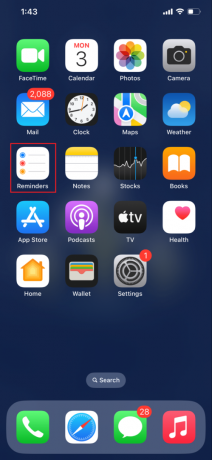
2. Nyní klepněte (+) Nové připomenutí a dát připomenutí a titul.
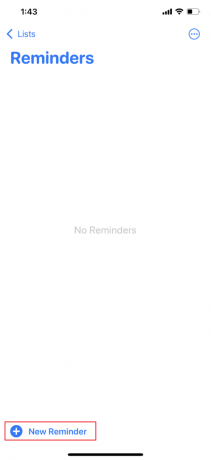
3. Pak, typ a komponovat textová zpráva jako připomínka.
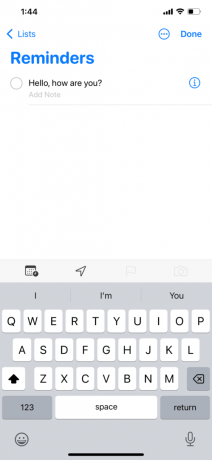
Poznámka: Můžete je uvést ve své upomínkové zprávě nebo k ní přidat další informace.
4. Chcete-li nastavit připomenutí, klepněte na ikona kalendáře.
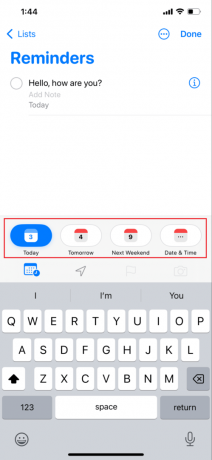
5. Až budete hotovi, klepněte na Hotovo. Jakmile obdržíte připomenutí, zkopírujte a vložte zprávu do aplikace Zprávy na vašem iPhone.

Přečtěte si také: Jak povolit hlasovou izolaci na iPhone
Často kladené otázky (FAQ)
Q1. Můžete naplánovat iMessage?
Ans. Ne, není možné naplánovat pozdější odeslání textových zpráv pomocí iMessage. Existuje však několik řešení, která vám umožňují odesílat zprávy později. Pro ty budete muset použít buď aplikaci Zkratky, nebo samostatný program vytvořený s ohledem na plánování textových zpráv.
Q2. Co znamená ikona půlměsíce v textových zprávách mého iPhone?
Ans. V aplikaci Zprávy ikona měsíce vedle jména kontaktu označuje, že jste pro daný chat povolili režim Nerušit. Pokud toto nastavení povolíte, nebudete od této osoby dostávat další oznámení o komunikaci.
Q3. Můžete naplánovat textovou zprávu na iPhone?
Ans. Ano, na svém iPhonu si můžete naplánovat textovou zprávu. Použití aplikace zkratek je jedním ze způsobů, jak naplánovat textovou zprávu na iPhone. Další strategií je připomenout si. Existují však omezení pro tyto možnosti plánování textových zpráv.
Q4. Má iPhone instant messaging?
Ans. Apple iMessage (také známý jako Apple Instant Message) je služba pro rychlé zasílání zpráv vytvořená společností Apple Inc. který umožňuje uživatelům komunikovat s ostatními uživateli iOS nebo OS X prostřednictvím sítí Wi-Fi, 3G nebo LTE odesíláním textů, dokumentů, obrázků, videí, umístění, kontaktních informací a skupinových zpráv.
Q5. Mohu posílat naplánované texty v WhatsApp v iPhone?
Ans. Použití aplikace Zkratky, která je dostupná v Apple App Store, je jedním z nejlepších způsobů, jak naplánovat zprávy WhatsApp na vašem zařízení iOS. Soukromí uživatelů iPhone je tímto způsobem plně zajištěno. Za zkratky Siri se neplatí žádný poplatek a maximální délka plánování zpráv je jeden týden.
Doporučeno
- Jak spustit Poradce při potížích s hardwarem a zařízeními v systému Windows 11
- Jak mohu odstranit Google Chat z mého telefonu
- Jak používat novou zkratku na obrazovce uzamčení v iOS 16.4
- Jak mohu vypnout zvuk číselníku na mém iPhone
Doufáme, že prostřednictvím tohoto průvodce jste byli schopni porozumět jak naplánovat textovou zprávu na iPhone. Řekněte nám, který přístup je podle vás nejúčinnější. Neváhejte zanechat jakékoli dotazy nebo komentáře na níže uvedeném místě.
Nesdílejte mé osobní údaje.